Как удалить водяной знак, простое удаление штампа с помощью Paint
1. Удалите водяной знак с помощью Paint с фотографий на белом фоне.
Во-первых, вам нужно открыть изображение, чтобы сначала удалить водяной знак с помощью программного обеспечения Paint. Paint – это программа для рисования, которая по умолчанию добавляется в Windows. Если у вас еще нет Paint на вашем компьютере, вы можете скачать его по следующей ссылке: MS Paint.

Вам нужно сделать выделение вокруг водяного знака, который будет вставлен в изображение. Чтобы сделать выбор, вы можете использовать функцию выбора на изображении, вам нужно щелкнуть элемент «Выбрать» на панели инструментов Paint.
Функции фигур выделения могут помочь вам сделать выделение вокруг водяного знака. Вы можете сделать прямоугольное выделение с помощью прямоугольного выделения или создать выделение от руки с помощью выделения произвольной формы. С водяным знаком, как показано на изображении ниже, мы можем использовать прямоугольное выделение, чтобы сделать соответствующий выбор.
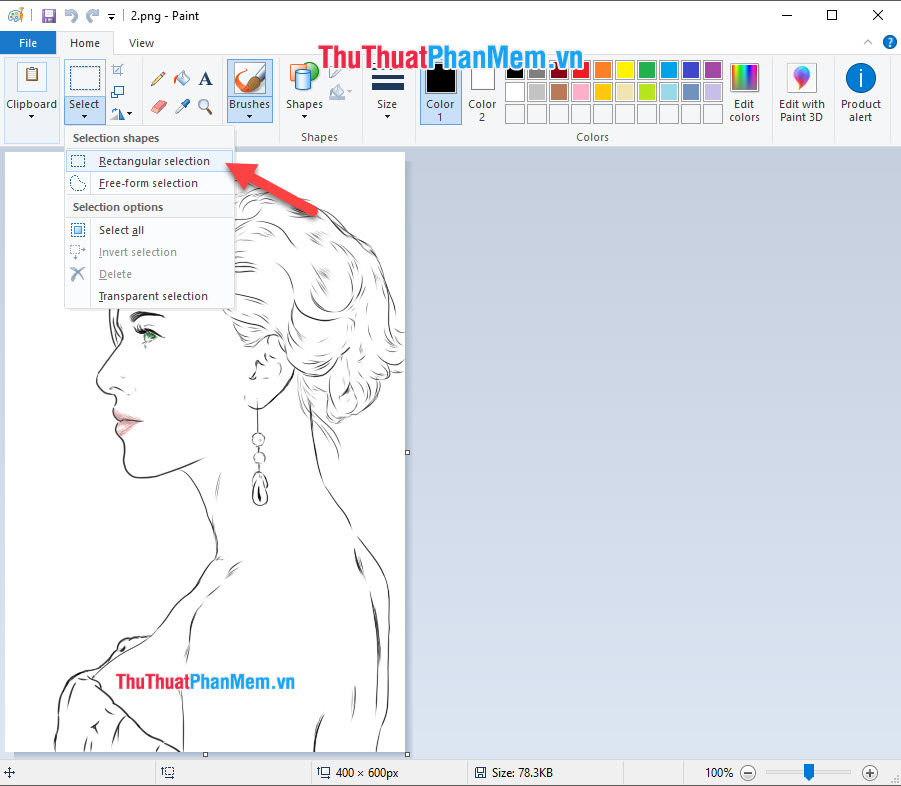
Перетащите, чтобы выделить водяной знак, который нужно удалить.
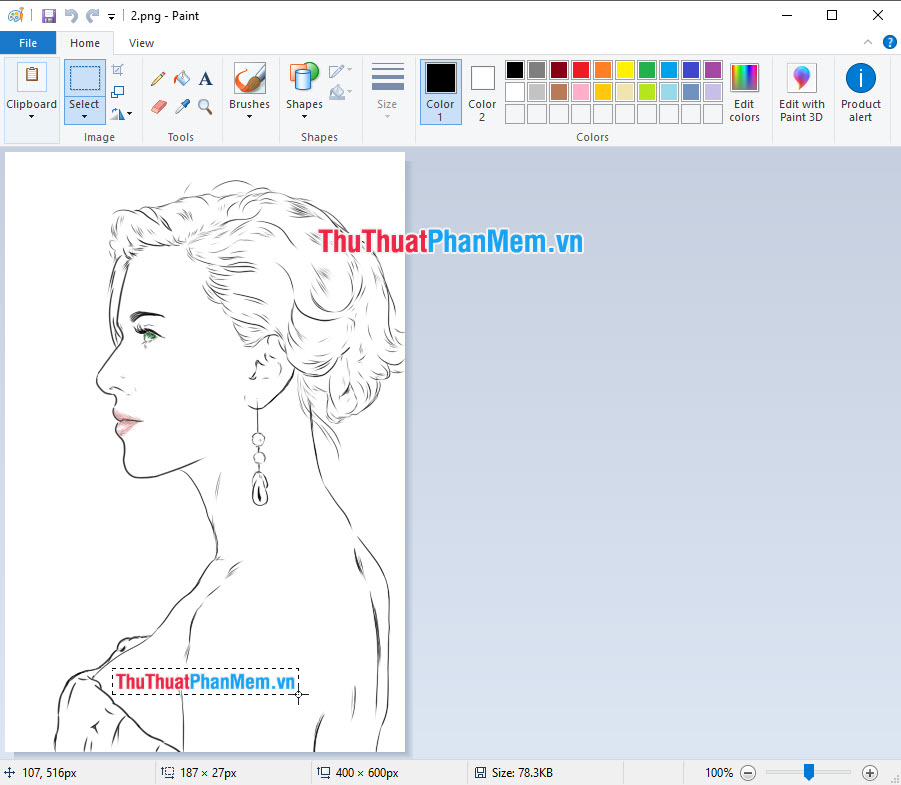
Затем щелкните его правой кнопкой мыши и выберите «Удалить», или вы также можете нажать кнопку «Удалить» на клавиатуре. После того, как вы нажмете «Удалить», только что выбранная область изображения будет удалена с изображения и снова станет белой.
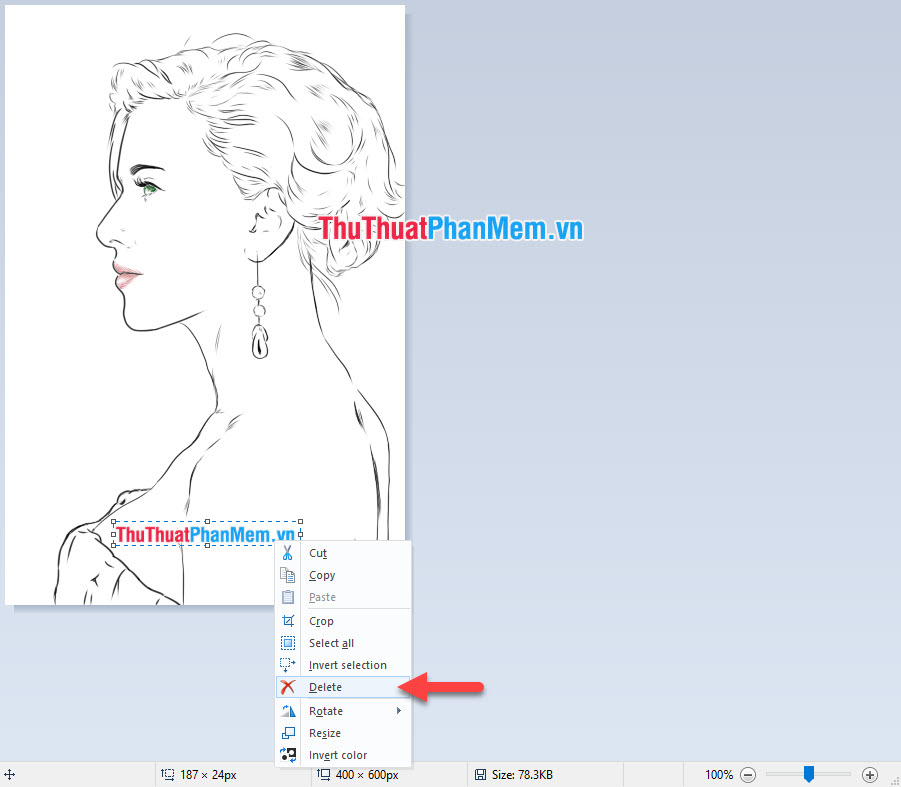
В результате вы получите изображение, на котором был удален водяной знак, как показано ниже.
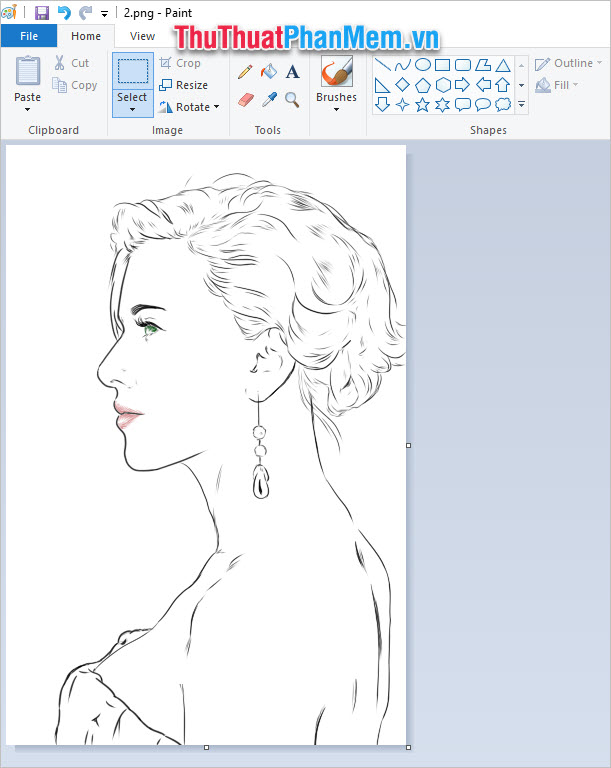
2. Дальнейшее улучшение после удаления водяного знака с помощью Paint.
После удаления водяного знака, чтобы вы могли редактировать несколько разных линий на фоне, который был удален водяным знаком. Для этого вам следует увеличить изображение, чтобы более четко видеть положение линии. Чтобы увеличить изображение, нажмите кнопку с плюсом в правом нижнем углу интерфейса Paint.
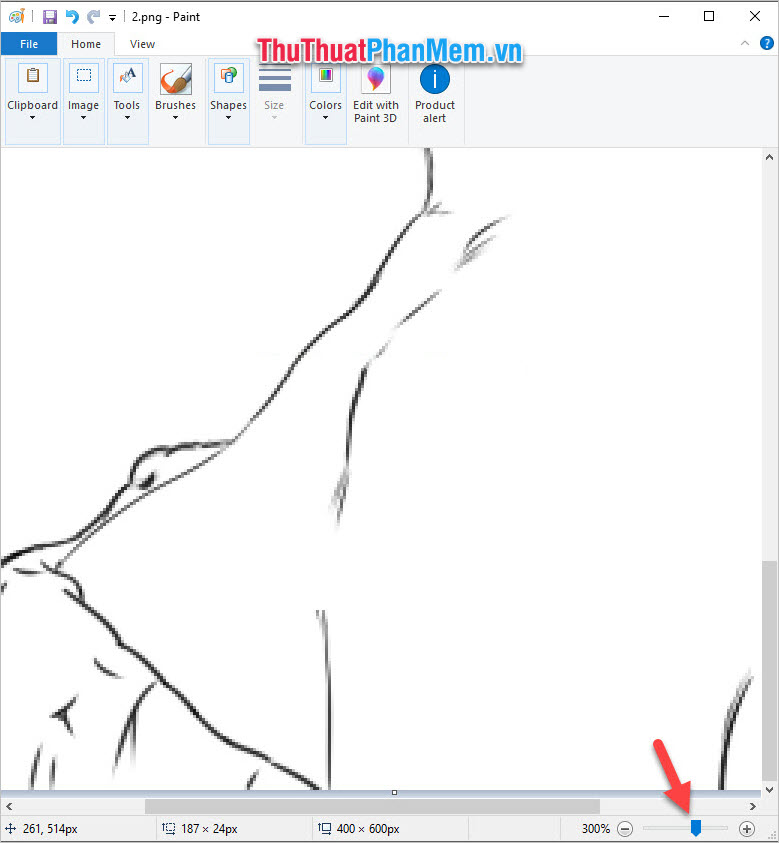
Используйте палитру цветов, чтобы выбрать цвет линии, чтобы нарисовать больше.
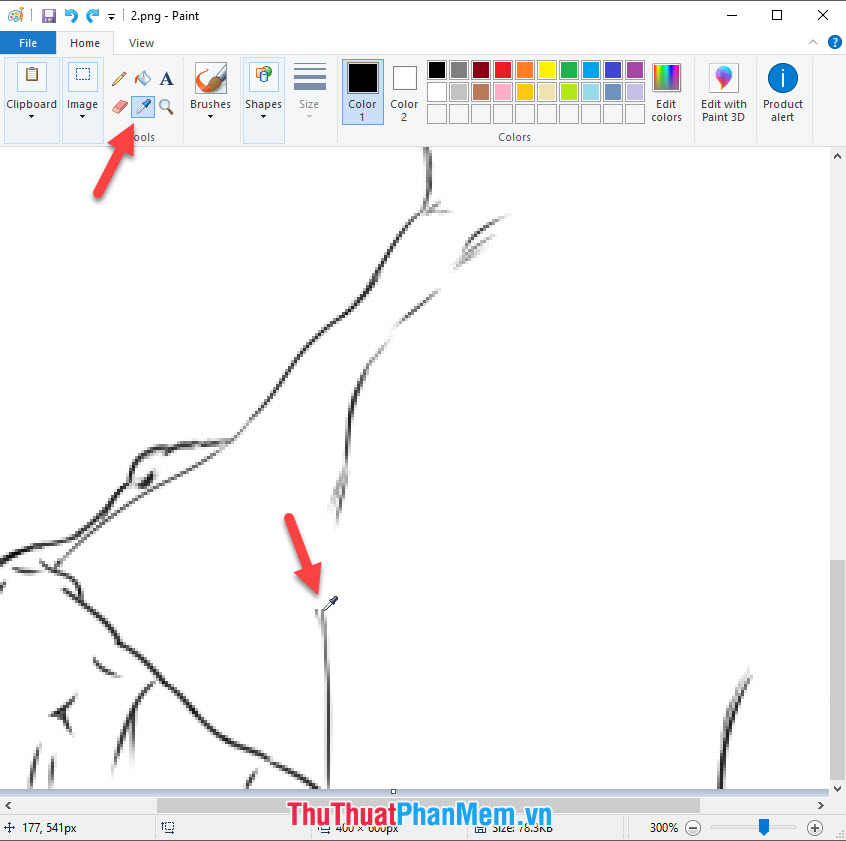
Нажмите на карандаш в форме карандаша и начните медленно рисовать, чтобы воссоздать стертые линии.
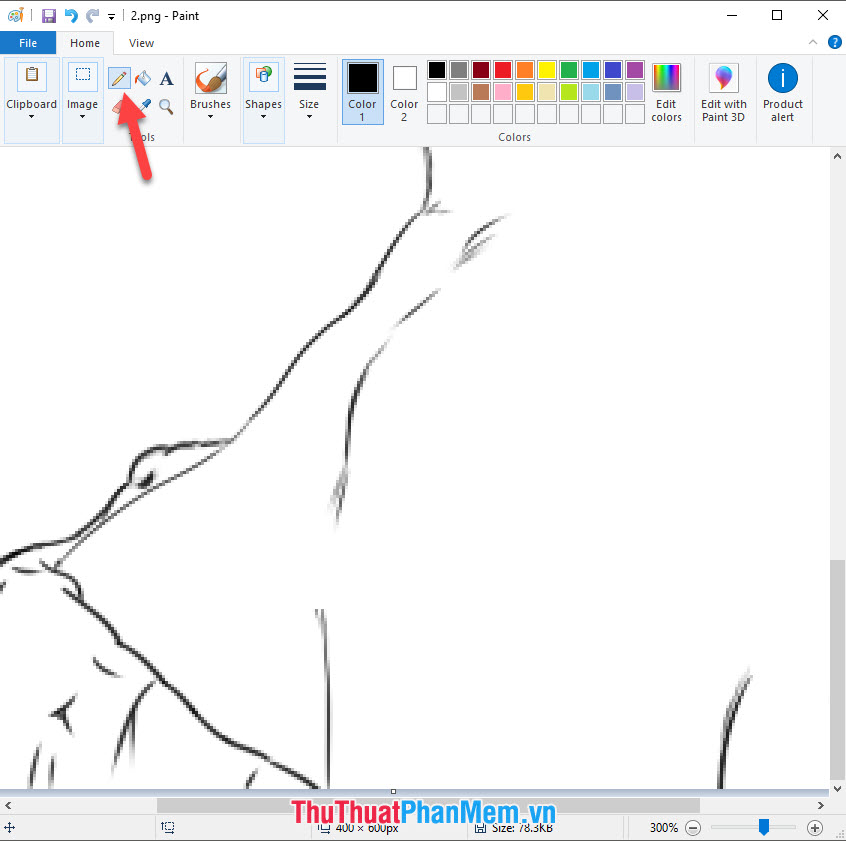
После завершения вы можете перетащить изображение, чтобы еще раз посмотреть, действительно ли оно завершено.

3. Удалите водяной знак с помощью краски с цветными фоновыми изображениями.
Если вам нужно удалить водяной знак на небелых изображениях, как в приведенном выше примере, вам нужно сделать еще несколько шагов.
Чтобы удалить водяной знак с помощью Paint на цветном фоновом изображении, вы также делаете почти то же самое, что и удаление водяного знака с помощью Paint на белом фоновом изображении.
Сначала нажмите Выбрать, чтобы открыть функцию выбора массива на изображении. Затем щелкните, удерживайте и создайте массив, чтобы покрыть изображение с водяными знаками.
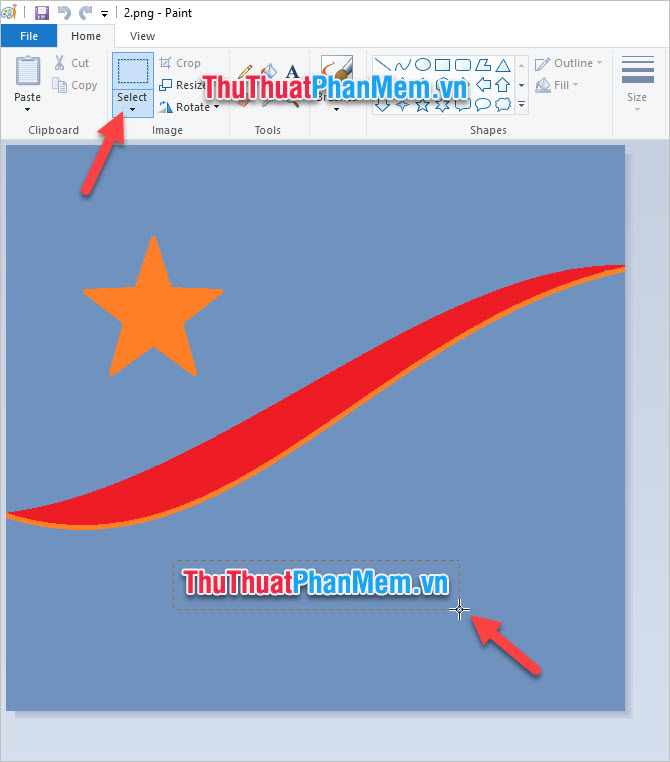
Щелкните правой кнопкой мыши созданный массив и выберите строку Удалить.

После того, как вы выберете «Удалить», ваше изображение будет пустым в этом месте. Теперь вам нужно выполнить функцию, чтобы закрыть этот пробел.
Щелкните значок тестера палитры цветов в разделе «Инструменты» панели инструментов Paint.
Затем вы наводите курсор на созданное белое пространство. Щелкните в этой области, чтобы выбрать цвет изображения в этом месте.
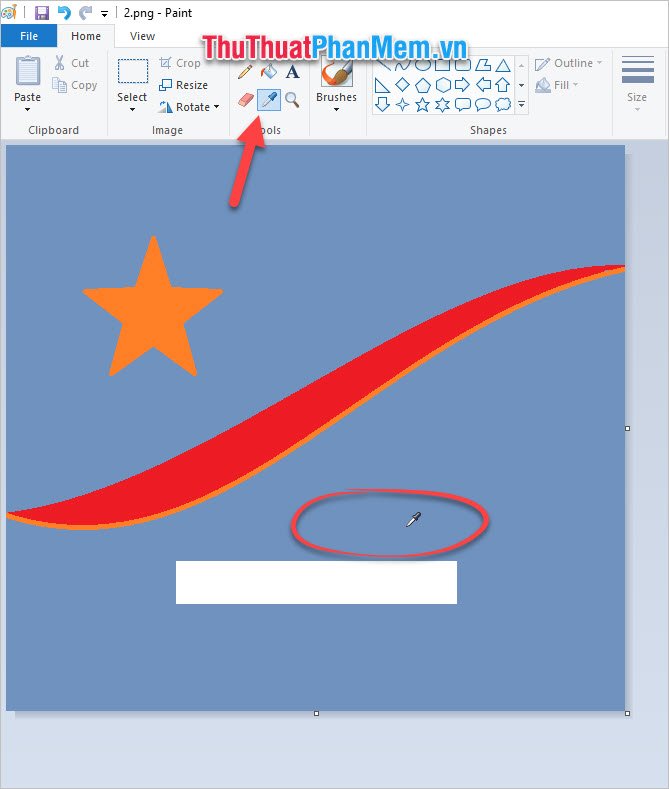
Затем вы выбираете функцию «Цвет заливки» в разделе «Инструменты» на панели инструментов, а затем щелкаете по белому участку, который нужно запечатать на изображении, чтобы заполнить его.
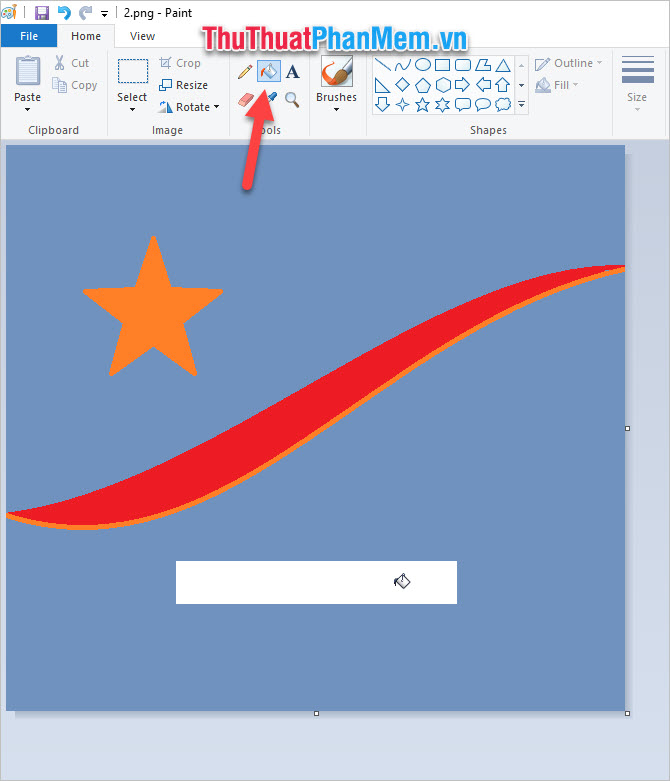
В результате ваша фотография была помечена цветом. Водяной знак был удален с изображения с помощью Paint.
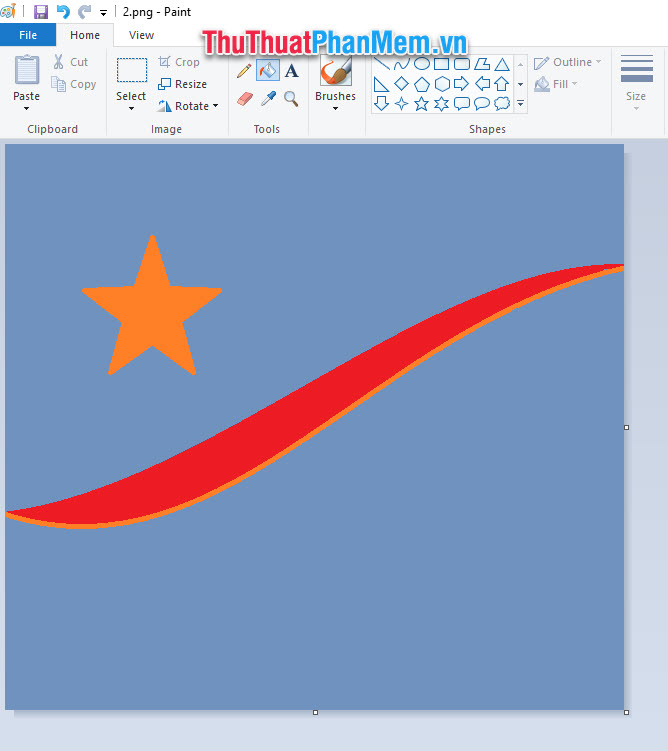
Paint позволяет быстро удалять водяные знаки только с однотонных картинок. Что делать, если у вас есть изображение со сложным фоном? В этом случае вам придется использовать более мощную программу. Мы предлагаем ознакомиться с этим руководством на как удалить водяные знаки с фотографий. Вы найдете подробные инструкции для Photoshop, онлайн-программы и удобного фоторедактора для Windows.
Спасибо, что прочитали нашу статью на TipsMake.com о том, как удалить водяной знак, простое добавление водяных знаков с помощью Paint. Желаю вам успехов в обучении, чтобы выполнять советы для ваших фотографий.
